Sắp xếp và cắt ngắn clip.
Bạn có thể dễ dàng sắp xếp lại và cắt ngắn các clip trong phim theo mọi cách bạn muốn. Điều chỉnh các cảnh quay theo độ dài và thứ tự lý tưởng sẽ giúp bạn kể câu chuyện thú vị, với nhịp độ hợp lý từ đầu đến cuối.
Bạn có thể dễ dàng sắp xếp lại và cắt ngắn các clip trong phim theo mọi cách bạn muốn. Điều chỉnh các cảnh quay theo độ dài và thứ tự lý tưởng sẽ giúp bạn kể câu chuyện thú vị, với nhịp độ hợp lý từ đầu đến cuối.
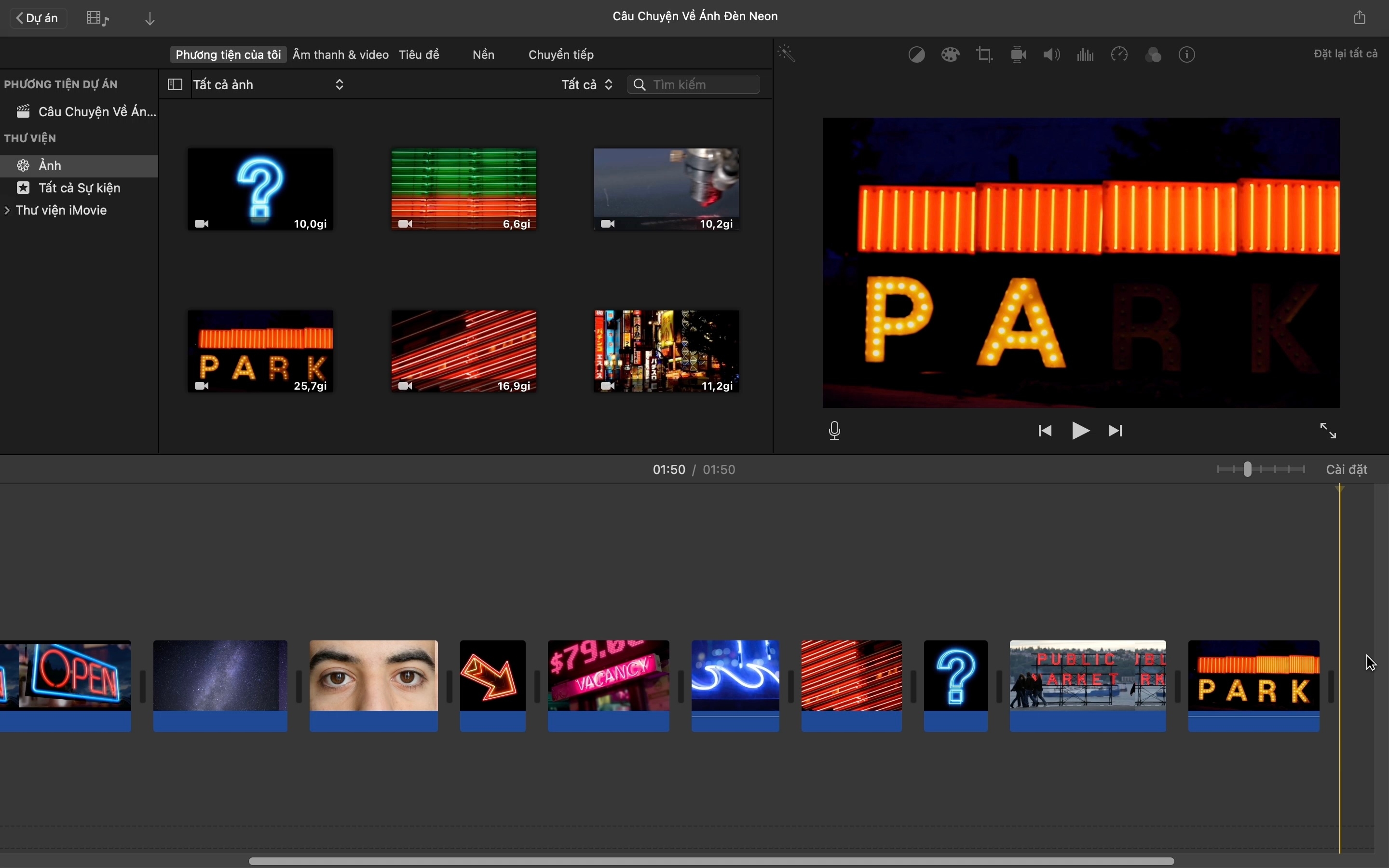
Di chuyển hoặc xóa clip. Trong dòng thời gian, hãy chọn và kéo một clip đến vị trí mới. Để xóa clip, hãy chọn clip đó rồi chọn Sửa Xóa hoặc nhấn phím Delete.
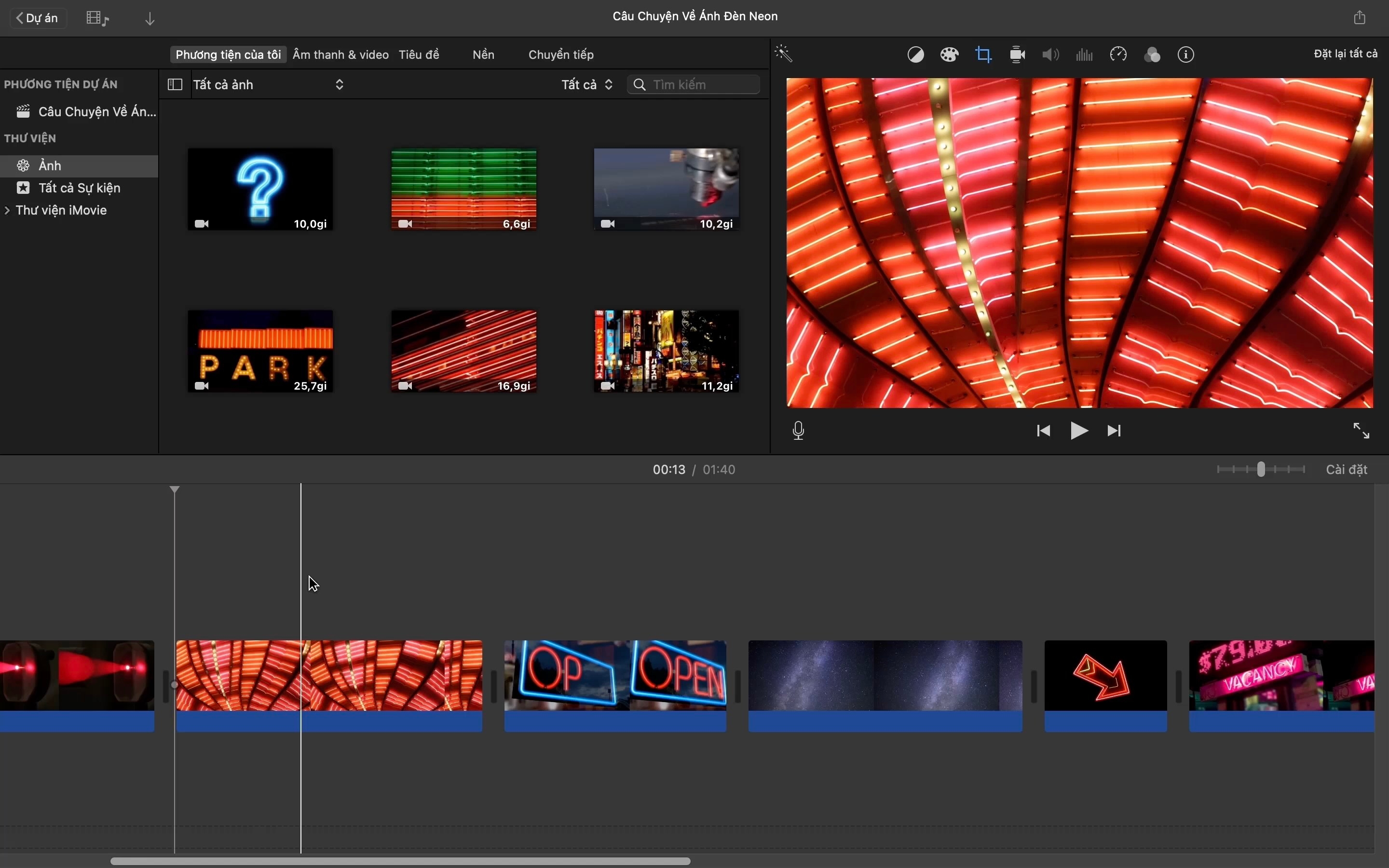
Rút ngắn hoặc kéo dài clip. Trong dòng thời gian, lướt đến phần đầu hoặc cuối của clip, sau đó kéo cạnh của clip.
Phóng to. Kéo thanh trượt Thu Phóng phía trên dòng thời gian để cắt ngắn chính xác hơn. Thu phóng không ảnh hưởng đến thời lượng của clip.
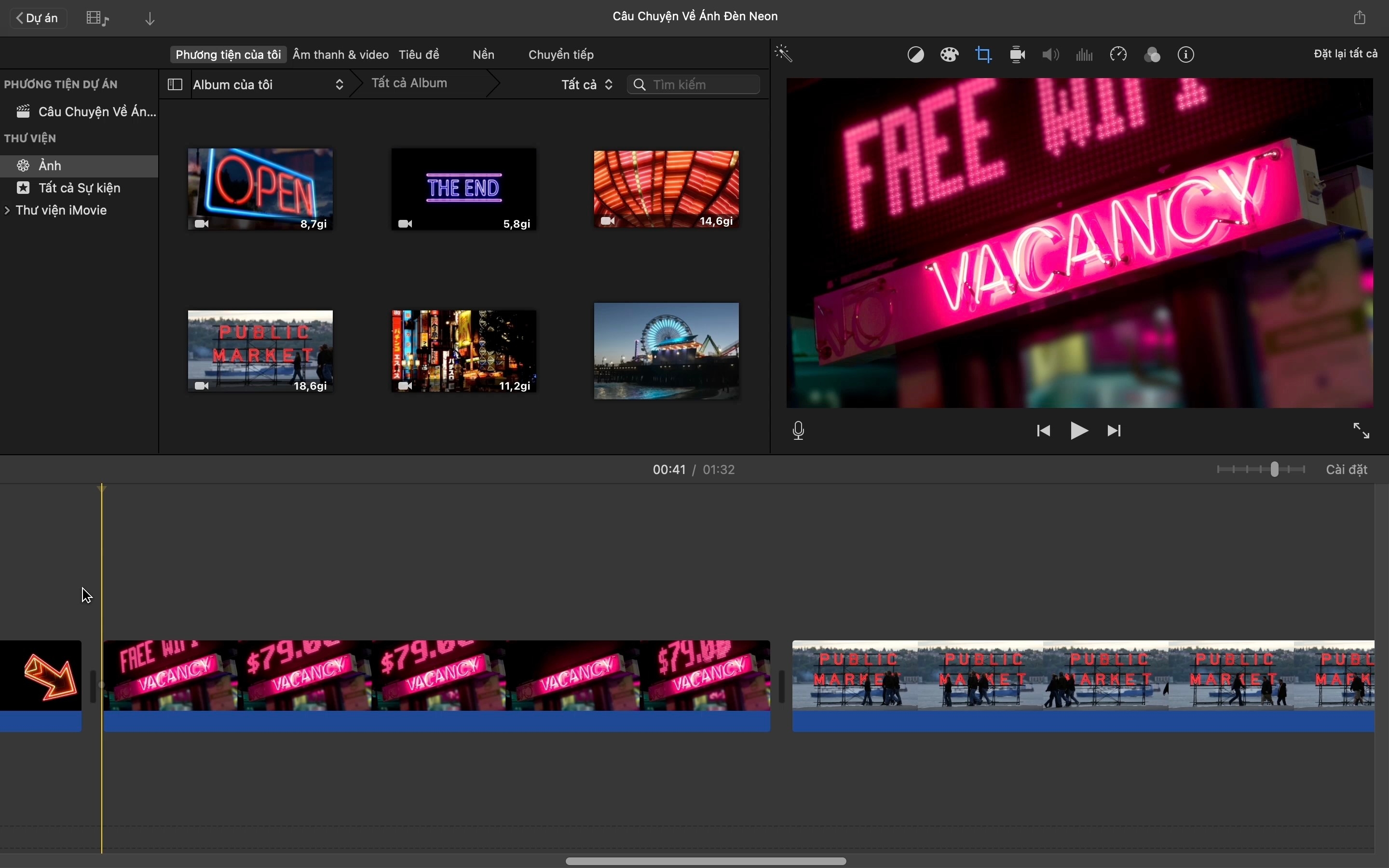
Tách clip. Di chuyển con trỏ đến nơi bạn muốn tách clip, sau đó bấm để đặt đầu phát ở đó. Chọn Sửa Đổi Chia Clip. Giờ đây bạn có thể điều chỉnh riêng từng phần.
Điều chỉnh âm lượng của clip. Kéo nút điều khiển âm lượng (đường màu vàng nằm ngang trên dạng sóng âm thanh của clip) lên hoặc xuống.
Loại bỏ các khoảng dừng lúng túng và các cụm từ thừa khỏi bản ghi phỏng vấn. Tách một clip, sau đó xóa phần bạn không muốn.
Chỉnh sửa clip video để báo cáo một sự kiện tin tức theo cách thú vị hơn. Tách một clip dài thành nhiều clip ngắn hơn trong dòng thời gian, sau đó sắp xếp lại chúng theo trình tự mới.
Giả sử một trong các clip video có chứa đoạn trích ngắn xuất sắc từ một bài phỏng vấn hay hiệu ứng âm thanh cực đỉnh và bạn muốn sử dụng âm thanh đó trong phim của mình thay vì âm thanh trong video chính. Trong iMovie, bạn chỉ có thể thêm âm thanh từ một clip và biến âm thanh đó thành một phần trong nhạc phim.
Tìm hiểu thêm về cách thêm âm thanh từ clip videoChia sẻ kiến thức bạn đã học được và giúp những thầy cô khác khám phá Chương Trình Apple Teacher.
Liên kết tới trang này trong Apple Education Community đã được sao chép vào bảng nhớ tạm của bạn.